Hoe de standaard e-mailapp op Windows 10 voor Mailto: Links te wijzigen
E Mail Microsoft Windows 10 / / March 17, 2020
Laatst geupdate op

Microsoft stelt zijn eigen Mail-app in als de standaard e-mailclient. Maar hier is een blik om het te veranderen in wat u systeembreed of op protocol wilt gebruiken.
Microsoft heeft de Mail-app ingesteld als de standaard e-mailclient voor Windows 10. Als u Outlook of een andere e-mailclient installeert, heeft u er meestal geen probleem mee. Wanneer je je berichten wilt verzenden of controleren, open je die app gewoon rechtstreeks. Er zijn echter momenten waarop u de Mail-app (de app die u waarschijnlijk bent vergeten) zult vinden die op de een of andere manier uw workflow binnensluipt. Vooral bij het klikken op een "Mailto:”Link in uw browser, pdf- of Word-document of andere apps - inclusief Outlook. Hier ziet u hoe u dat gedrag kunt wijzigen en de standaard e-mailapp kunt instellen op wat u wilt.
Wijzig de standaard e-mailapp van Windows 10
Het wijzigen van uw standaard e-mailclient is over het algemeen hetzelfde als andere standaard Windows 10-apps wijzigen
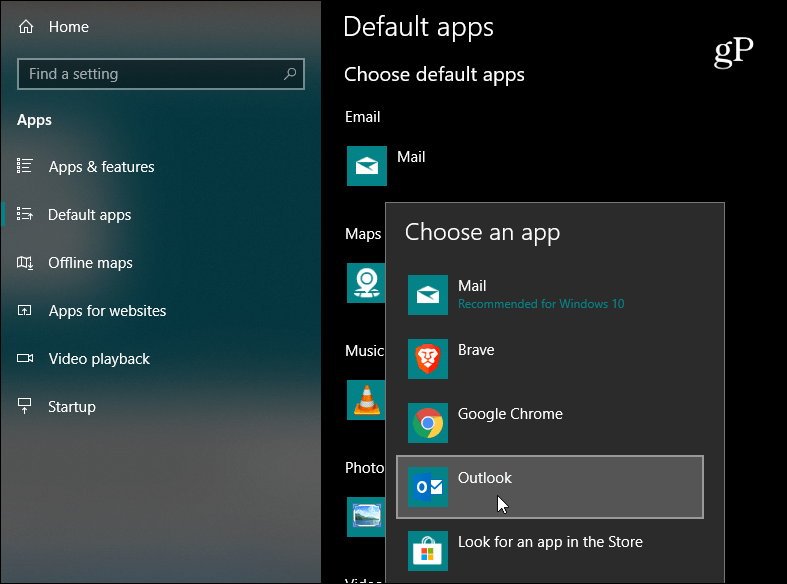
Nu is het ook vermeldenswaard dat u uw standaard e-mailapp kunt instellen op een specifiek protocol - en dat is wat Mailto: is. Dus misschien wilt u bijvoorbeeld dat dit soort links wordt geopend met een andere e-mailclient dan uw systeembrede standaard. U kunt dat instellen door naar te gaan Instellingen> Apps> Standaard-apps en scrol omlaag en klik op de link "Kies standaard apps volgens protocol".
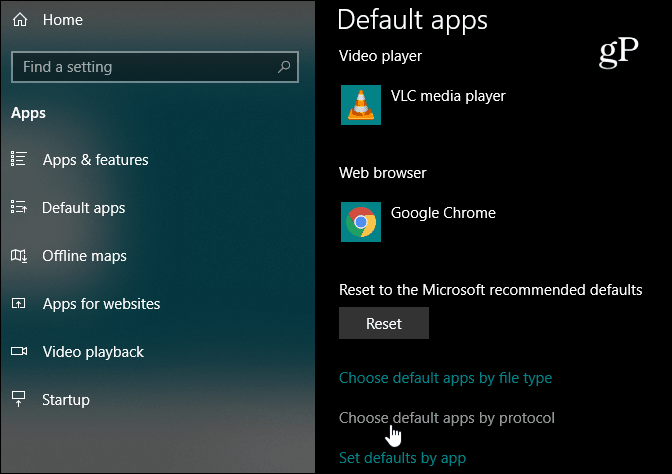
Blader vervolgens naar beneden en zoek het "MAILTO" -protocol en wijzig de app dienovereenkomstig. Een gemakkelijke manier om dingen uit te testen is door naar onze website te gaan Contactpaginaen klik op een van de e-maillinks die zijn ingesteld als Mailto: en zorg ervoor dat het wordt geopend met de juiste app waarop u het hebt ingesteld.
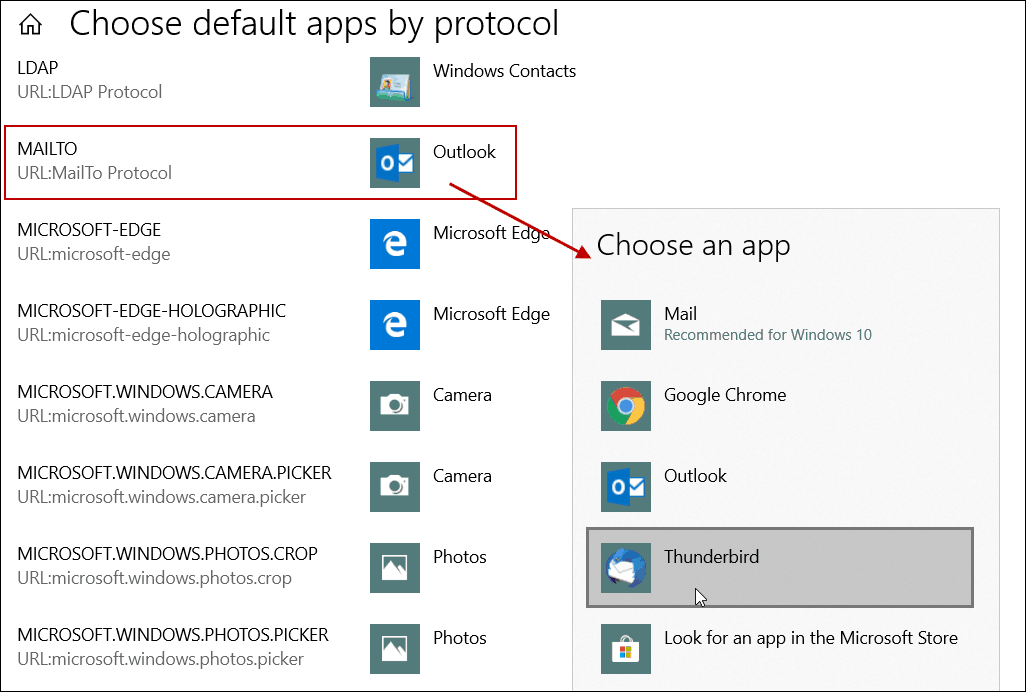
Het hebben van de Windows 10 Mail-app openen wanneer u op een e-maillink op een factuur klikt terwijl deze al in Outlook is, is bijvoorbeeld een beetje schokkend. Het is een vreemd gedrag dat meestal optreedt wanneer u aan een nieuwe pc of nieuwe installatie van Windows 10 begint te werken. Maar nu weet u dat u de standaard e-mailapp van Windows 10 kunt instellen op de app van uw voorkeur.



